記事内に広告を含む場合があります。
当サイトの記事内では「アフィリエイト広告」などの広告を掲載している場合があります。
消費者庁が問題としている「誇大な宣言や表現」とならないよう配慮しコンテンツを制作していますのでご安心ください。
問題のある表現ま見つかりましたらお問い合わせいただけると幸いです。
当サイトの記事内では「アフィリエイト広告」などの広告を掲載している場合があります。
消費者庁が問題としている「誇大な宣言や表現」とならないよう配慮しコンテンツを制作していますのでご安心ください。
問題のある表現ま見つかりましたらお問い合わせいただけると幸いです。
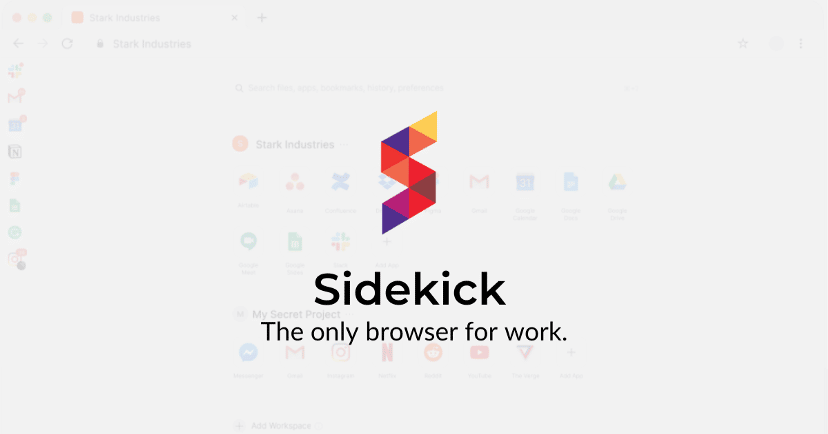
ブラウザソフトといえば「Google Chrome」や「Safari」が強い。
昔から使っており、特に他のブラウザに乗り換える必要はないのだが、ふと目にした「Sidekick」というブラウザが気になった。
軽い気持ちでインストールして数日使ったのだが、もう今ではChromeを切り捨ててSidekickにゾッコン…。今回はそんな神ブラウザ「Sidekick」を紹介したい。
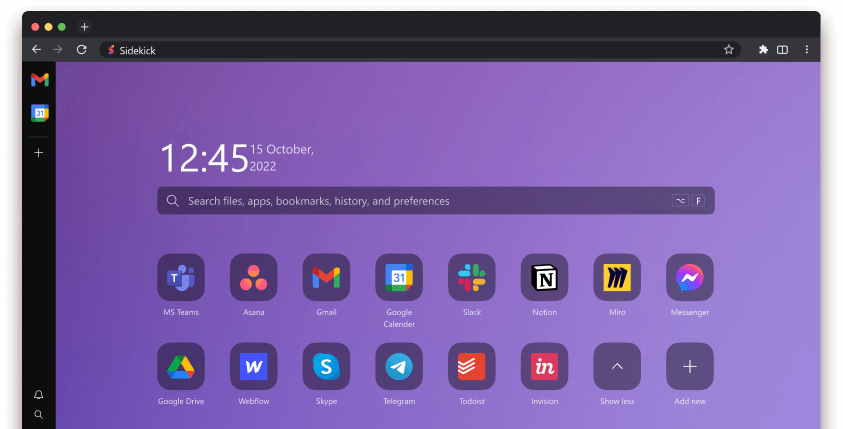
それぞれ詳しく解説していく。
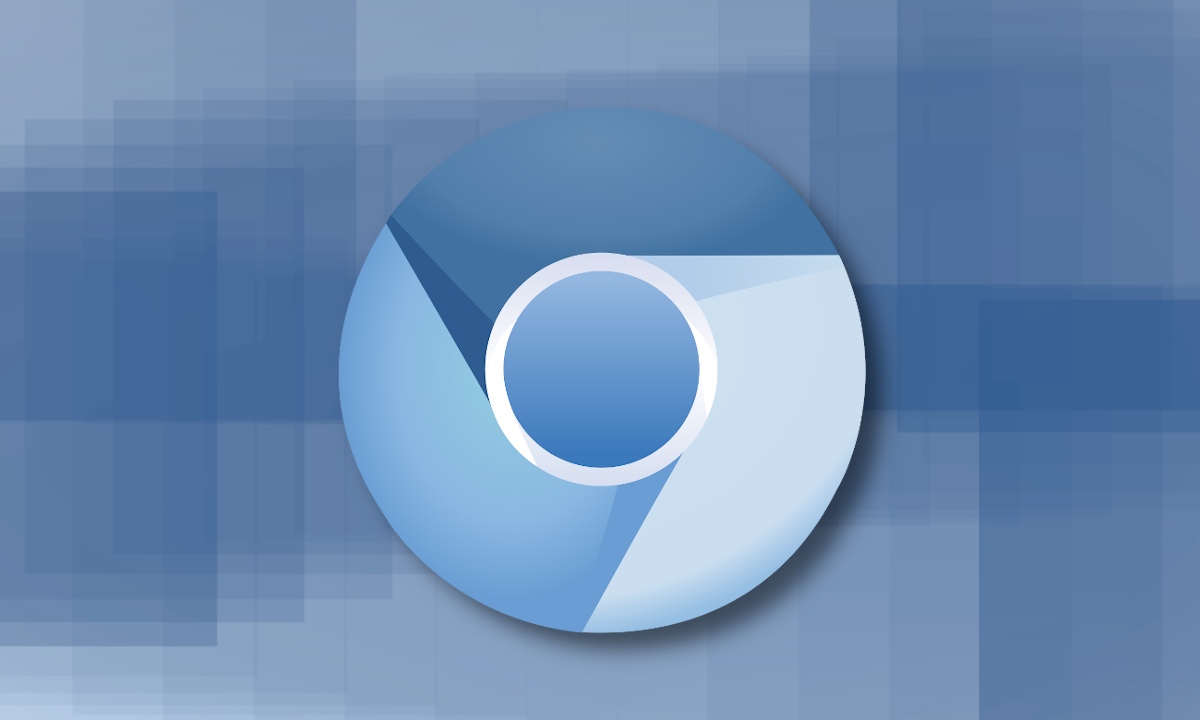
Chromium(クロミウム)は、オープンソースのウェブブラウザ向けのコードベース。誰もが使っている「Google Chrome」は、Google社がChromiumに手を加えて開発したもの。
SidekickはChromiumにまた新たな要素を追加して作られたブラウザというわけだ。
Chromiumをベースに作られているので、当然、拡張機能やテーマ変更なども行える。いつも使っているChromeと似たような感覚で使える上に、便利機能が多く入っている、上位互換とも呼べるソフトというわけ。
Sidekickは非常にサクサク動いてくれる。もっさり感をまるで感じないのだが、以下のような秘密があるからみたい。
 Jiyoung
Jiyoungもちろん、ソフト自体が軽いというのもあります
ブラウザを長時間使っていると、どうしてもタブを大量に開いてしまうことがあるだろう。これによりメモリ使用率が高くなってしまい、結果として動作スピードに影響してしまう。
Sidekickでは直近で使用していないタブを自動で一時停止。タブの開き過ぎによる動作速度低下を防いでくれるわけだ。
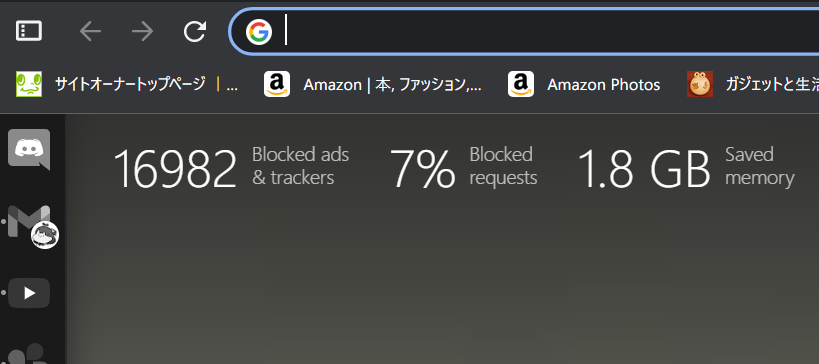
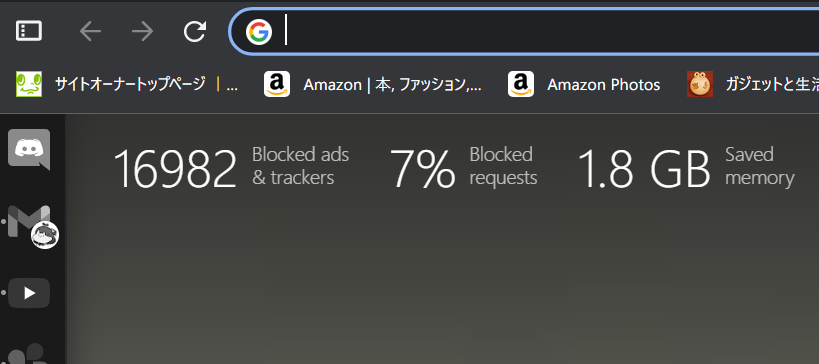
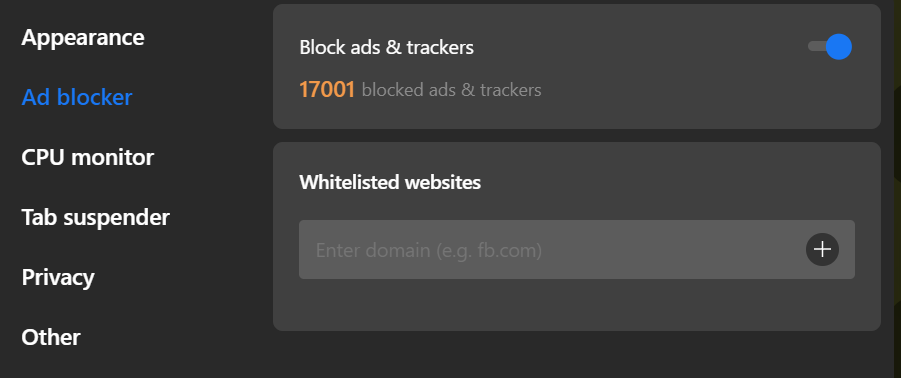
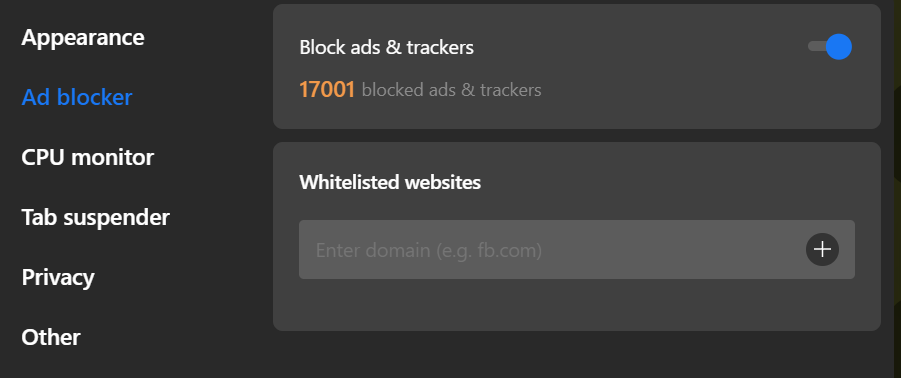
Sidekickには「アドブロック」が標準で備わっている。
ウェブサイトを閲覧していると、広告が目に入ってきてしまい、気になってしまったり、気を取られてしまうことがあるだろう。
アドブロックのおかげで、注意散漫になることが少なくなり、より作業に集中できるというわけだ。必要な広告に関しては、「ホワイトリスト」に登録して、広告を見える状態にすることも可能。



Sidekick内でも広告が表示されることはありません。ブラウザ運営は広告収入ではなくサブスク型として進めるビジネス方針のよう。
※サブスク勧誘のポップアップは出ます
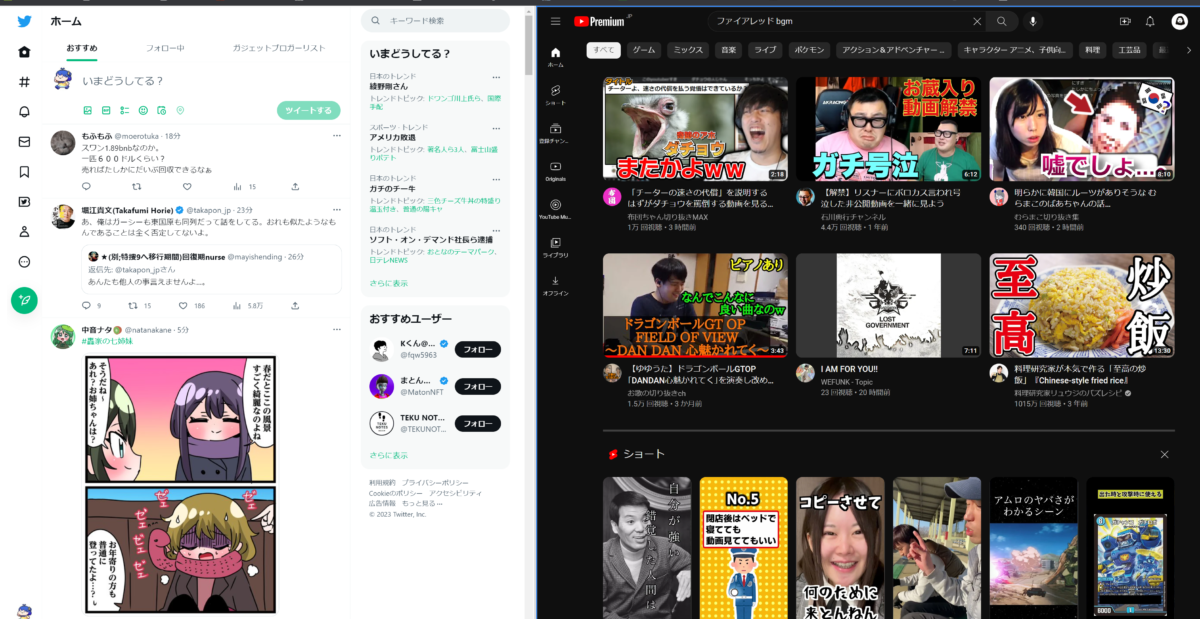
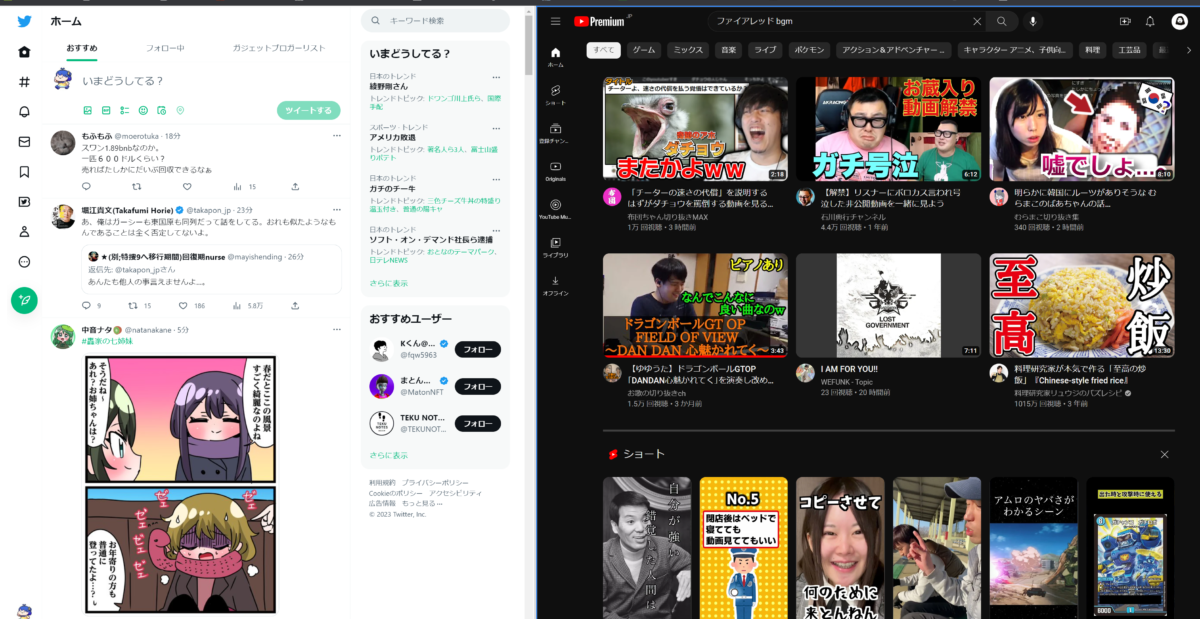
画面分割をする際は「Win + 矢印」を使うと思う。
Sidekickは同一ブラウザ内での画面分割が可能。最大3つまでのタブを同時に表示することができる。ウェブブラウザ内で分割することにより、ウェブブラウザを2つ開く手間やメモリの使用量を削減できるのだ。
ただ、個人的にはSidekickを2つ起動して分割するほうが便利だと感じるので、あまり使わない機能だったり。まだ慣れていないというのもある。
作業中、これだけは常に起動しているタブはないだろうか?
sidekickでは、よく使うページを左側に常に表示させることが可能。常に表示させておけば、必要なタブにササッと切り替えられるのだ。
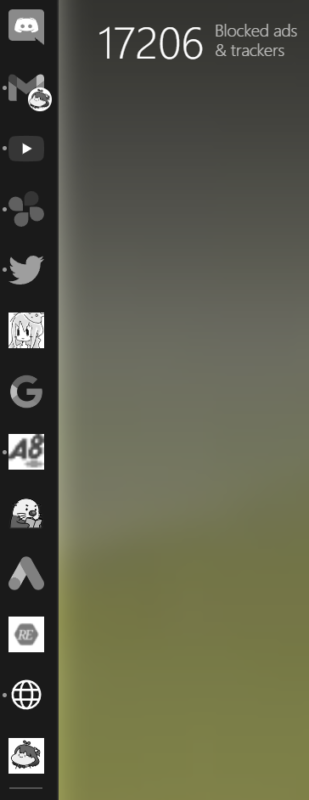
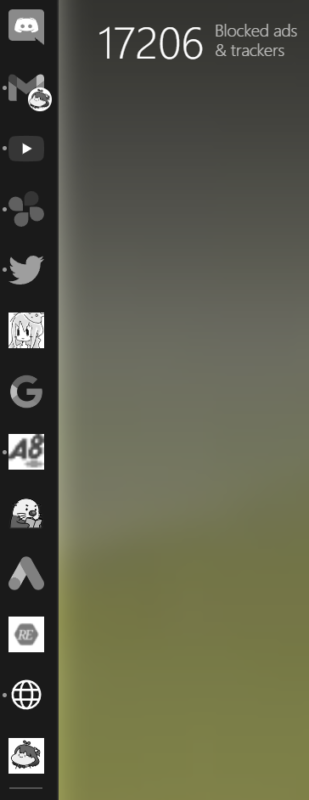
うっかりタブを消してしまうこともないし、通知が来てもバッジ表示のおかげですぐわかる。
僕がSidekickを使い続ける理由の大部分は、このサイドバー機能なのだ。
Chrome標準機能のブックマークバーでも良いのだが、小さくて見にくいし、切り替えの速さで言えばSidekickサイドバーの圧勝。
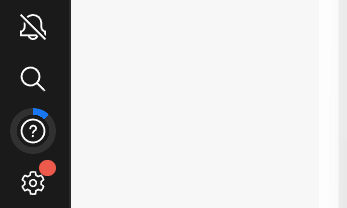
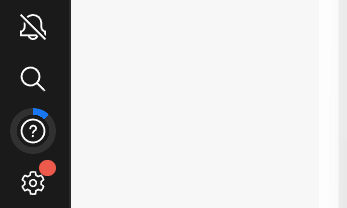
作業に集中したい場合は、サイドバーの下部にある「ミュートアイコン」を押してほしい。
ワンクリックで全部の通知がオフになるので非常に便利だ。
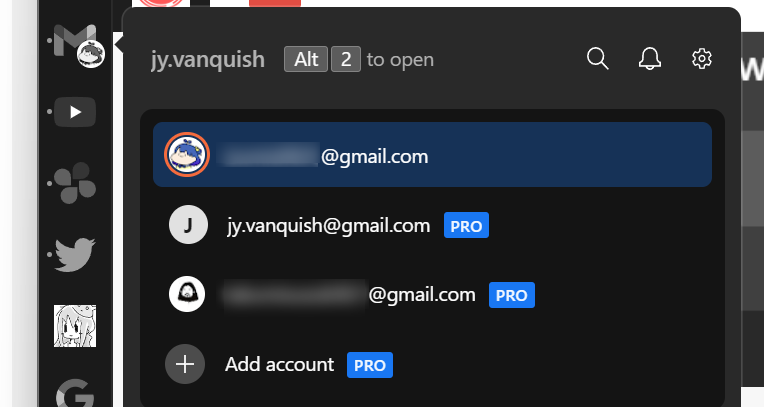
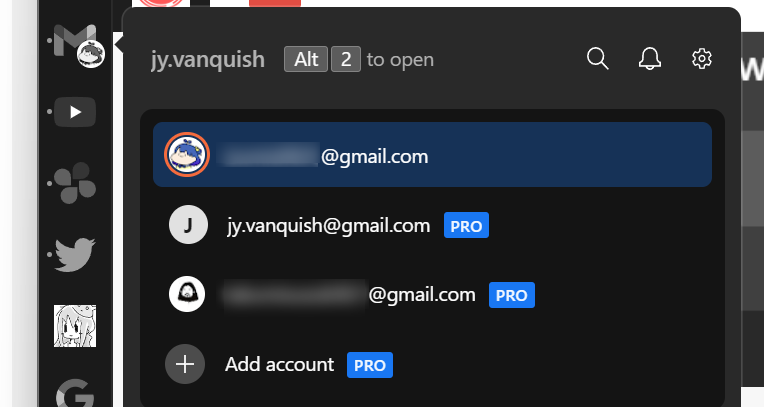
Twitter、Gmailなど、複数のアカウントを使い分けている場合、一つのアプリに複数のアカウントを追加して切り替えることが可能だ。
ただ、これはプロ版の機能。無料版だと登録はできるのだが、切り替えることはできない。
使いたい場合はプロ版(月額8ドル)をサブスク契約する必要がある。
Chromeの派生版的ソフトなので、当然拡張機能やテーマ変更なども行える。
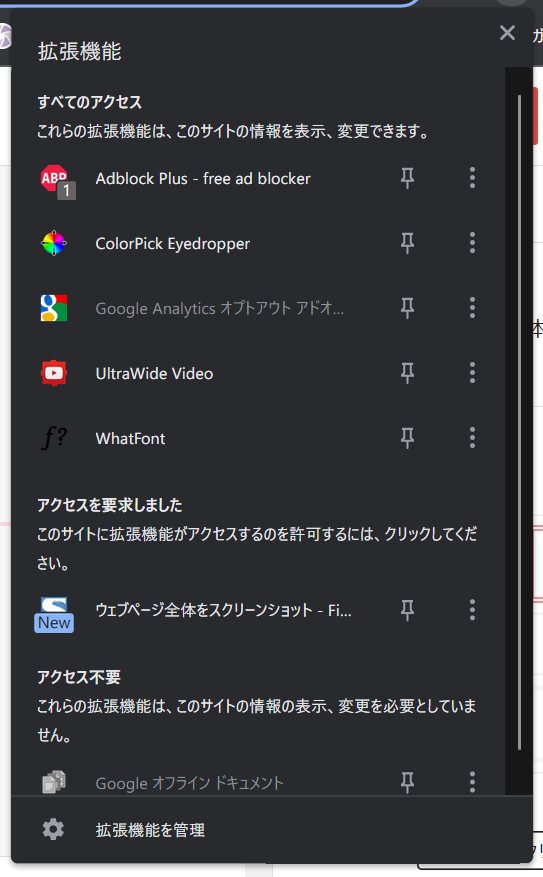
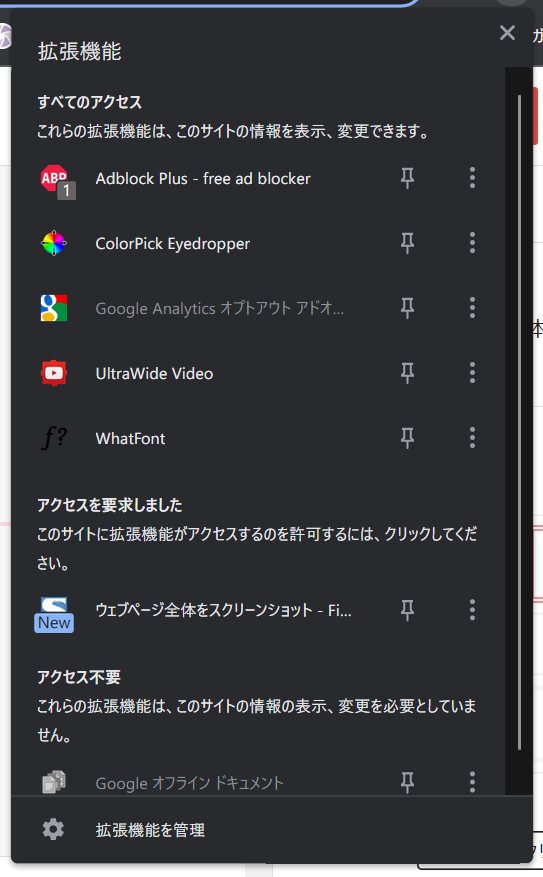
前にChromeで使っていた拡張機能は全て使えている。ただ、中には動かない拡張機能もあるので注意してほしい。
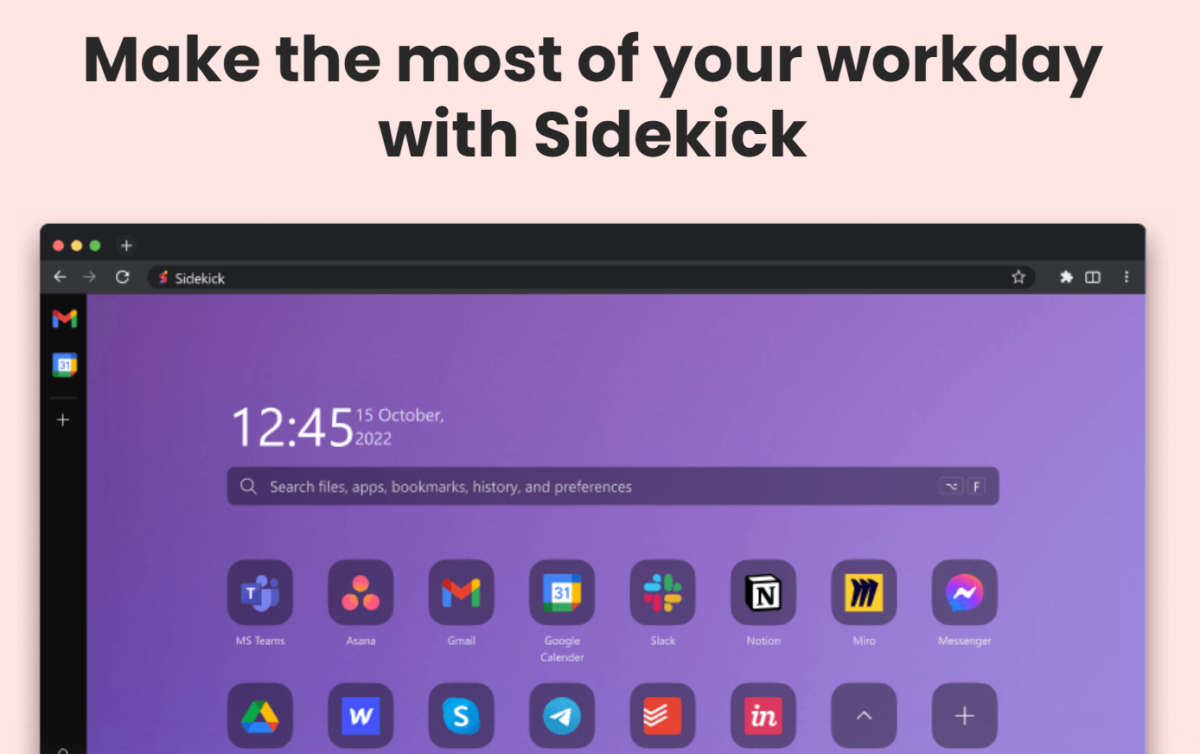
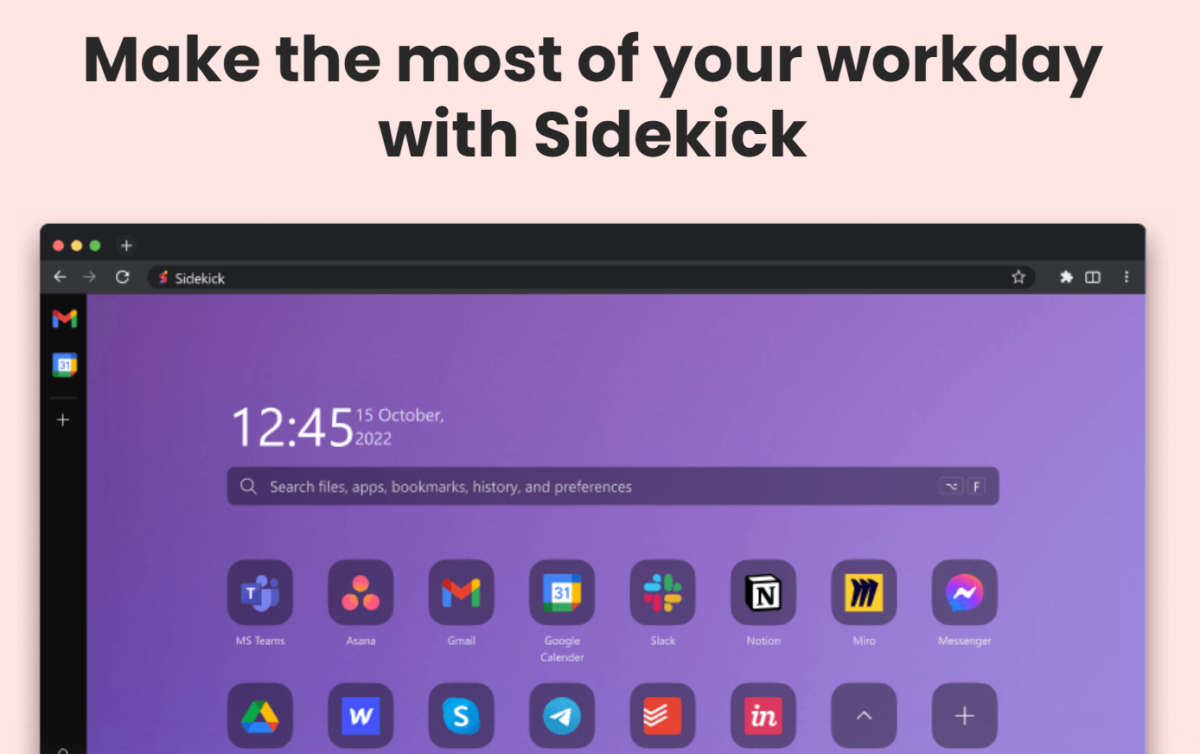
基本的に無料で使えるのだが、月額8ドル払うと以下の機能が使えるようになる。
Sidekickは無料版でも十分に使えるブラウザというのは言っておきたい。これらの機能が欲しい人はお金を払っても良いのではないだろうか。
インストールした当初は操作に慣れなく、イマイチChromeから乗り換えるメリットを感じなかった。
ただ、サイドバー機能の便利さを知った途端に使用時間が爆増。今となってはブラウザソフトはSidekick一択になってしまった。
Sidekickは、駆動性・機能性の高さから、MicrosoftやUber、Slack等のIT企業でも積極的に導入されているようだ。
まじでおすすめできる神ブラウザなので、興味あればぜひチェックしてみてほしい。
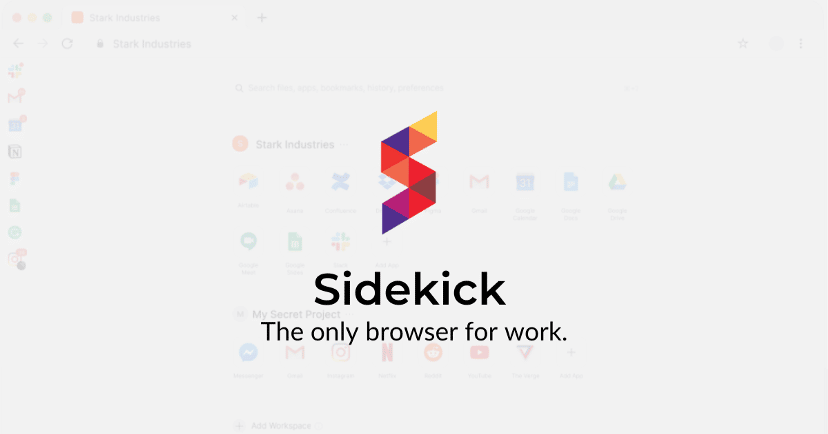
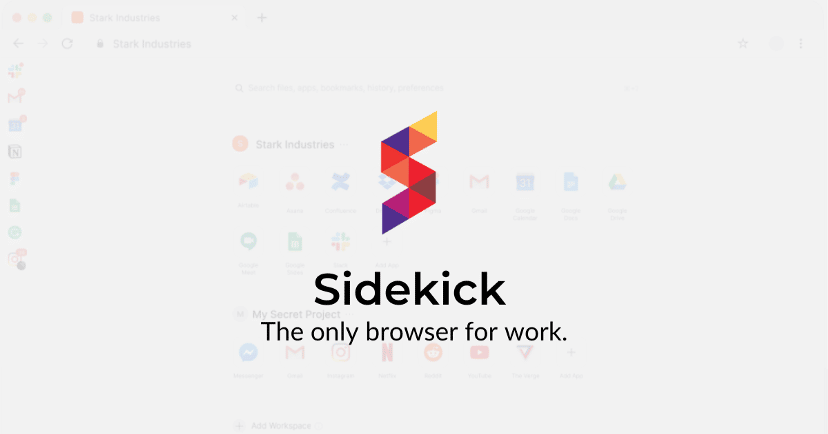
この記事が気に入ったら
フォローしてね!